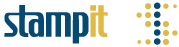
Здравейте, реших да споделя кратки инструкции за конфигуриране на електронен подпис StampIT под Linux и по-специално Fedora 32.
Първата стъпка е да инсталираме и стартираме необходимия софтуер и драйвери за работа с четеца за smart карти, които използваме. В моя случай "Информационно обслужване" АД ми продадоха USB smart card четец модел ACR39T-A1 (производител Advanced Card Systems Ltd.), който се указа с много добра поддръжка под Linux. Затова в инструкциите по долу инсталирам пакет "pcsc-lite-acsccid" за работа с моя четец ACR39T-A1, ако притежавате четец на друг производител моля прочетете инструкциите на сайта www.stampit.org в секция "Софтуер". Ето и самите инструкции за първата стъпка:
| Примерен код |
sudo dnf install pcsc-lite
sudo dnf install pcsc-lite-acsccid
sudo systemctl start pcscd
sudo systemctl enable pcscd
sudo systemctl status pcscd |
"Информационно обслужване" АД използват смарт карти на Charismathics, затова е необходимо да инсталираме, като втора стъпка, софтуер за управление на този тип смарт карти. Най-важната част от този софтуер (поне за мен) е инсталиране на PKCS#11 модул и зареждането му в браузъра, който използвате. Аз лично използвам и съм го тествал успешно при работа с Mozilla Firefox 81.0 (64-bit). Ето и самите инструкции за втората стъпка:
| Цитат |
| -> Свалете си от сайта www.stampit.org в секция "Софтуер" следния файл "Charismathics - софтуер за управление на смарт карти": "CSSI_Client_5.0_Linux.zip" (в момента на писане това е версията, която е налична). |
| Примерен код |
unzip CSSI_Client_5.0_Linux.zip
sudo cp -p Linux64Bit/PKCS11_Library_64Bit/libcmP11.so /usr/local/lib64/
sudo chown root:root /usr/local/lib64/libcmP11.so
sudo chmod 644 /usr/local/lib64/libcmP11.so |
| Цитат |
| -> Прочетете от сайта www.stampit.org в секция "Софтуер" следния документ "Конфигуриране на Mozilla Firefox за работа с електронен подпис": "StampIT_usermanual_Windows_Firefox_bg_v4.0.0.pdf" (в момента на писане това е версията, която е налична). В този документ ще намерите инструкции как да заредите PKCS#11 модула в Mozilla Firefox, който записахме под следната локация: /usr/local/lib64/libcmP11.so. Важна стъпка от това ръководство е импортирането на публичните удостоверения (CA сертификатите) на StampIT/"Информационно обслужване" АД, която също трябва да изпълните. |
Ако всичко е изпълнено по инструкциите вече би трябвало да виждате своя сертификат през Mozilla Firefox браузъра.
Разбира се предполагам желаете да го използвате също, поне така бе в моя случай :). Нека да опиша един пример...

